セラーブースターには、グループ(複数名)でセラーセントラルを管理できる機能があります。
但し、グループで利用するには、1ユーザーに1ライセンスが必要となります。
ここでは、グループでの利用方法を、例を挙げてご説明いたします。
例)代表者と代表者以外(社員2名)=合計3名でセラーブースターを利用したいとき
1ユーザーにつき1ライセンスが必要となるため、
この例の場合は、3名のユーザーのため、3名分のGmailアカウントをご用意いただきます。
まずは、代表者の設定方法についてご説明します。
~代表者の設定方法~
1.Gmailアカウントを用意する
代表者のGmailのアドレスをご用意ください。
2.セラーブースターのページを表示
セラーブースターについて詳細はこちら
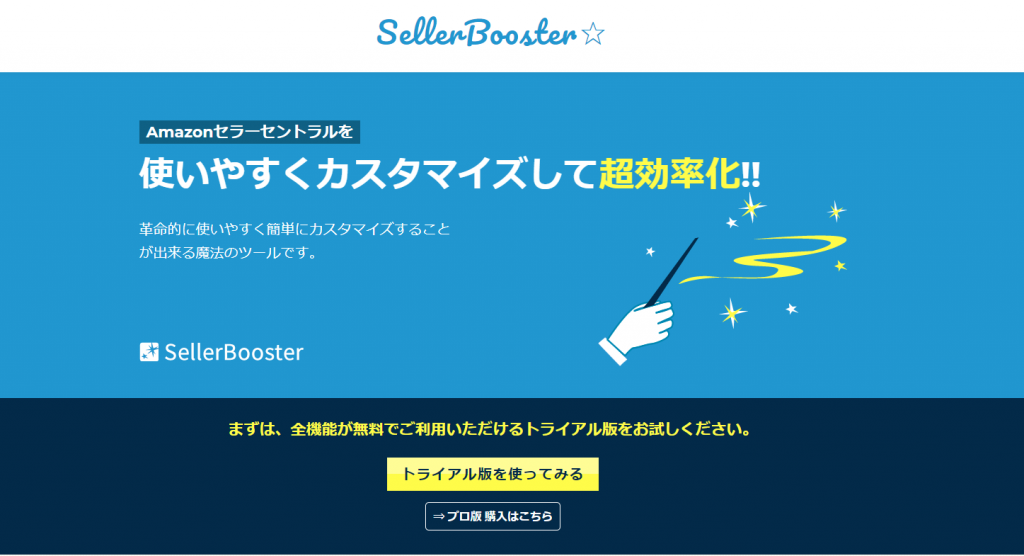
3.「プロ版 購入はこちら」ボタンをクリック
3名それぞれのGmailアカウントで、セラーブースターをご購入いただきます。
トライアル版はこちら
4.chromeウェブストアから購入してインストール
代表者のパソコンにインストールします。
5.セラーブースター会員登録
アドレスバーの右側にアイコンが出現されますのでこちらをクリックします。
![]()
セラーブースターの会員登録をします。
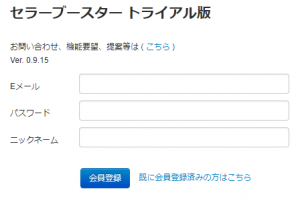
必要事項を記入して会員登録をしてください。
下記の画面が表示されましたら会員登録が完了です。
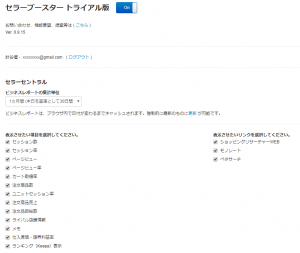
こちらで登録しましたID(メールアドレス)・パスワードは、代表者以外のログインでも利用しますので、控えておいてください。
次に代表者以外の方の設定方法についてご説明します。
~代表者以外の設定方法~
6.代表者以外のセラーブースターの設定
代表者にて作業した1~4の作業を、代表者以外のパソコンでも同様に実施していただきます。
先の 例)では、代表者以外(社員2名)について、それぞれのパソコンで、各々のGmailアドレスを使用して設定が必要となります。
代表者以外がセラーブースターにログインするに際しては、
5にて作成をしたID(メールアドレス)、パスワードにてログインをしてください。
会員登録ではないことにご注意ください。
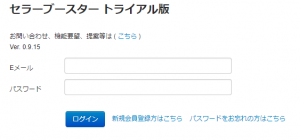
5で作成した以外のID/パスワードでログインした場合は、セラーセントラルの管理共有ができません。必ず5で登録したIDとパスワードを使用してください
